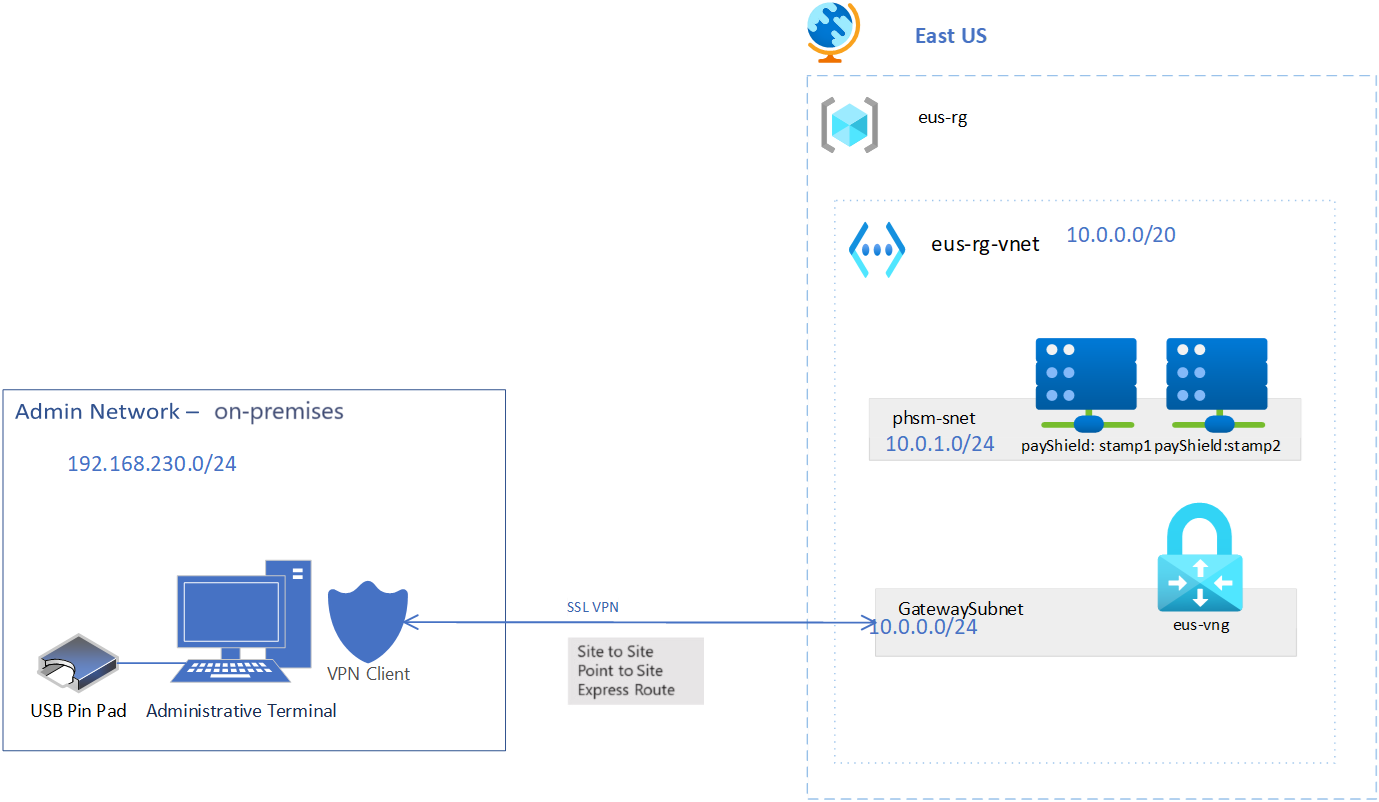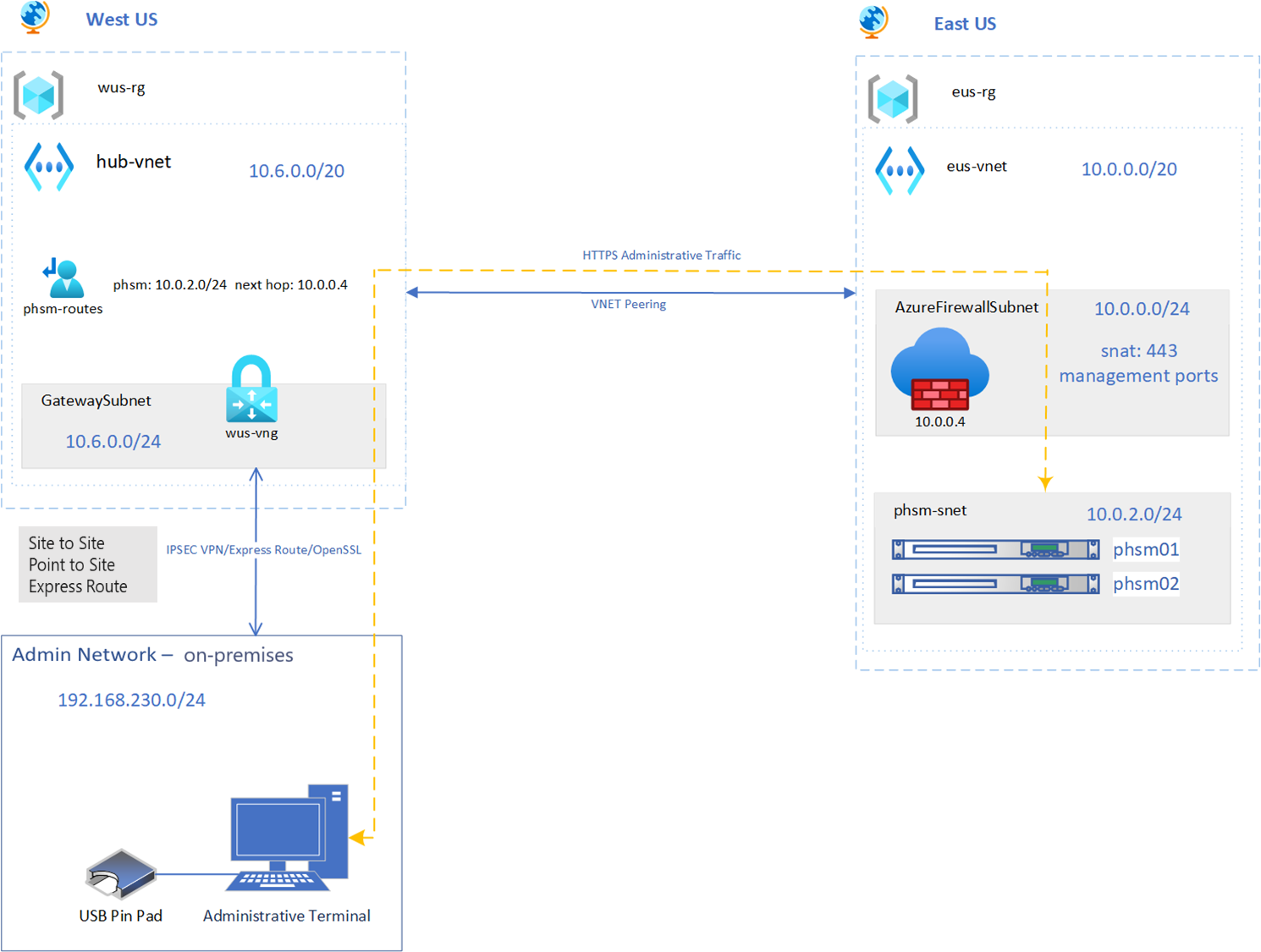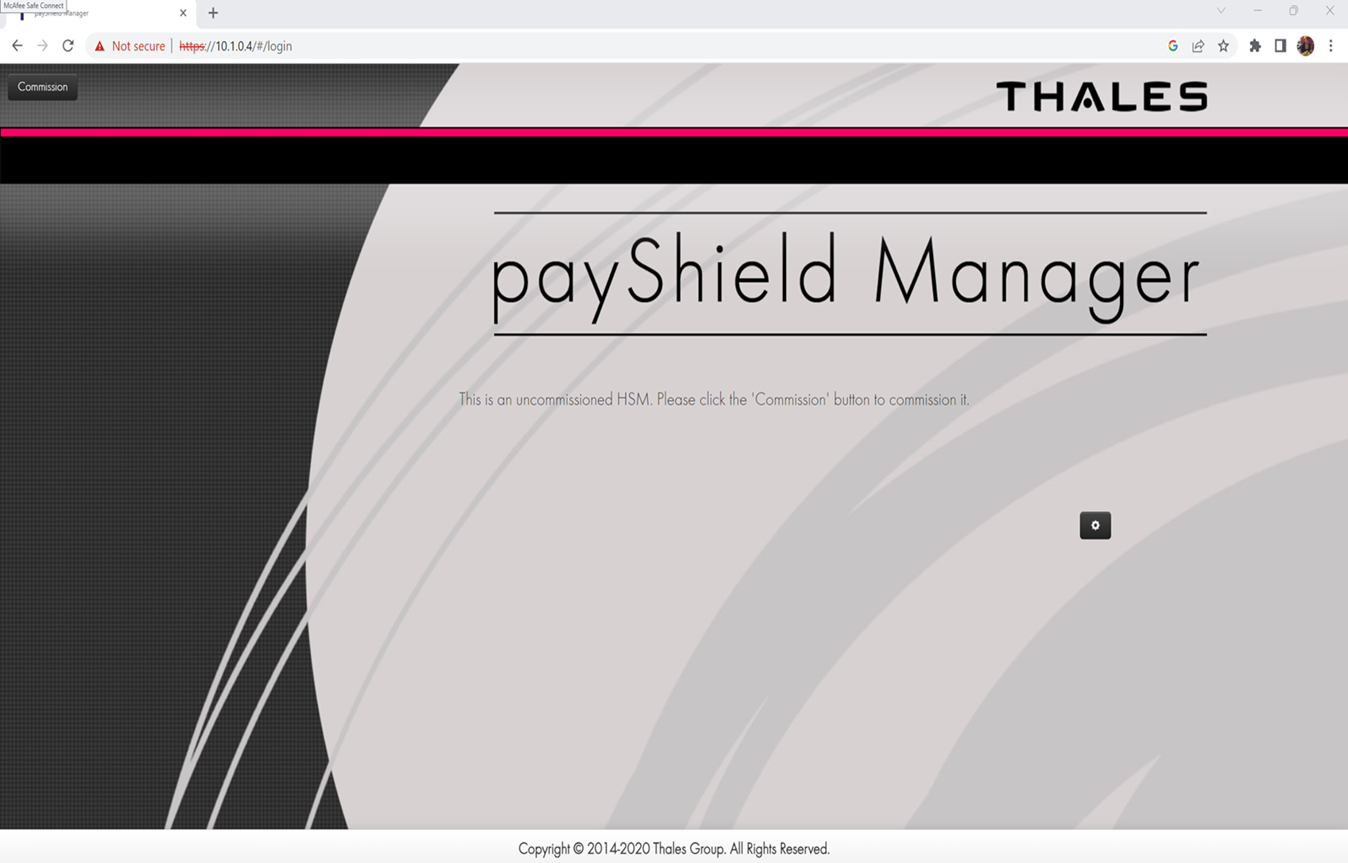Руководство. Использование VPN для доступа к диспетчеру payShield для оплаты HSM
После создания HSM оплаты Azure вы можете подключиться к своему диспетчеру payShield через браузер.
Чтобы подключиться к диспетчеру payShield, необходимо иметь локальный компьютер со стандартным компьютером с поддерживаемым веб-браузером вместе с usb-подключенным средством чтения payShield Manager и смарт-картами PayShield Manager. Пользователи подключаются к payShield 10K через HTTP-адреса, используя настроенный IP-адрес сетевого адаптера управления.
Вам потребуется как минимум пять смарт-карт (три карточки для набора CTA, левая карточка ключа и правая карточка ключа) и один читатель. Подробные инструкции см. в руководстве по установке и использованию Thales payShield 10K.
Примеры сценариев развертывания
Ниже приведены два примера сценариев подключения к диспетчеру payShield для HSM оплаты.
Пример развертывания 1.
Пример развертывания 2.
Чтобы получить доступ к диспетчеру payShield с локального компьютера, напрямую подключитесь к частному IP-адресу HSMMgmtNic (10.1.0.4)
Следующие шаги
Когда вы можете получить доступ к payShield Manager, перейдите к инструкциям по выполнению заказа HSM, настройке HSM и загрузке LMK:
- Установите драйвер чтения смарт-карт.
- Установите расширение браузера Thales и компонент локального приложения.
- Закомайтируйте ваш payShield.
- Выполните начальные действия по настройке.
- Создание и установка LMK.
- Проверьте API.
Следуйте инструкциям по установке и использованию Thales payShield 10K, а также обратитесь в службу поддержки Thales, если возникли проблемы.
Корпорация Майкрософт поддерживает базовое встроенное ПО по всему флоту, вы можете проверить базовую версию встроенного ПО из выделенного модуля HSM или проверить руководство по поддержке. Необходимо обновить встроенное ПО на основе ваших требований.
Дополнительные ресурсы
- Ознакомьтесь с обзором устройства HSM для оплаты
- Узнайте, как приступить к работе с HSM для оплаты Azure
- Создание устройства HSM для оплаты